Flash Player sürümünü nasıl öğrenebilirim?
Web tarayıcısının tam çalışması için bir tanesi Flash Player olan üçüncü taraf bileşenleri gereklidir. Bu oynatıcı, animasyon ve video klipleri sayfalarda görüntülemenizi, flash oyunları oynamanızı sağlar. Hepimiz gibi yazılım, Flash Player'ın periyodik güncellemelere ihtiyacı vardır. Ancak bunun için hangi sürümünün bilgisayarınıza yüklendiğini ve bir güncelleştirmeye ihtiyacınız olup olmadığını bilmeniz gerekir.
Flash Player sürümünü "Başlat" düğmesiyle nasıl öğrenebilirim?
Flash Player sürümünü öğrenmenin birkaç yolu vardır. En basitten başlayalım. Windows'unuz varsa, sürüm bilgisini "Başlat" menüsü düğmesiyle öğrenebilirsiniz. Sağ sütunda "Kontrol Paneli" satırını bulun.

Ardından, açılan menüde "Programları kaldırın ve yükleyin" adlı bir satır bulunuz. Adı ve konumu, bilgisayarınıza kurulu olan "işletim sisteminin" sürümüne bağlıdır. Benim durumumda, gerekli bilgiler "Programlar ve bileşenler" alt menüsündedir. Üzerine geldiğinizde, "Bu bilgisayardaki programları silme veya değiştirme" bilgisi görüntülenir (Windows 7 sahibim).

"Başlat" düğmesini kullanarak Flash Player sürümünü nasıl bulabilirim?
Bu satırı tıkladığınızda, bilgisayarınıza yüklenen tüm programlarla ilgili bilgilerin, programların sürümü ve indirilme tarihi ile birlikte verildiği sayfaya ulaşırız. Flash Player geliştiricisi olarak Adobe, medya oynatıcımız masanın üstündedir.
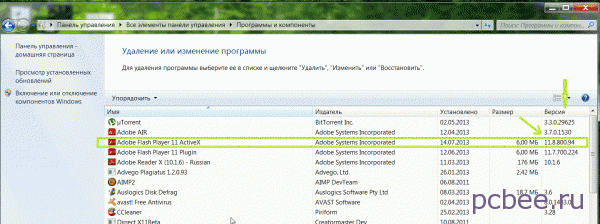
Resmi Adobe sitesi aracılığıyla Flash Player sürümünü nasıl öğrenebilirim?
Bu tabloda veri yoksa veya başka bir işletim sistemi yüklüyse, Flash Player sürümüyle ilgili bilgiler üreticinin resmi web sitesinde bulunabilir. Herhangi bir arama motorunda (Yandex'e sahibim) "Adobe'nin resmi sitesi" ifadesini giriniz.

İsteğe bağlı olarak bir Rus dili sitesi bulduk, biz de ona gidiyoruz. Çok renkli resim. Sayfanın alt kısmında "Destek ve eğitim" sütununda "Ürün hakkında yardım" satırını bulabilirsiniz.

Bu iki yol, her durumda, Flash Player'ın sürümünü size bildirir.
Sürüm! Adobe Flash oynatıcıyı doğru şekilde yüklemek için her şeyi kaldırmanız gerekir yaşlı Bu programın versiyonu. Aksi takdirde Adobe Flash Player düzgün çalışmayacaktır. Adobe Flash Player'ı kaldırmak için, her zaman özel kaldırıcıyı kullanın indir dağıtım programının kendisiyle aynı yerde. Ancak Adobe Flash Player'ı şu adresten kaldırın: bilgisayar yapabilirsin ya da yapamazsın. Bunu yapmak için Başlat düğmesini tıklayın ve menüden Denetim Masası'nı seçin. Açılan pencerede Yükle'yi seçin ve programları kaldır . Bir kez tıkladıktan sonra izlemek yüklü olanların büyük bir listesi bilgisayar programları. Adobe Flash Player'ı seçin ve Sil düğmesini tıklayın. Hemen sonra Adobe Flash Player silinir. Adobe flash player'ı kendiniz kurmak için, tarayıcı ! Adobe Flash Player'ın temel özgüllüğü, bu programın farklı sürümlerinin farklı İnternet tarayıcıları için uygun olmasıdır. Kullanan kullanıcılar internet tarayıcısı Explorer, Adobe Flash Player ActiveX yüklemeniz gerekir. Firefox, Opera, Mozilla veya Netscape'in kurulu bir tarayıcınız varsa, biraz farklı bir sürümünü indirin - Adobe Flash Player Eklentisi. Ancak, Adobe Flash Player'ın kurulumu tüm tarayıcı türleri için kesinlikle aynıdır.
Adobe flash player'ı doğru yükleyin
o başlamak Adobe Flash Player'ı yükledikten sonra, farenin sol düğmesini kullanarak dağıtımı çift tıklatın. Açılan pencerede Ücretsiz Google Araç Çubuğunun yanındaki kutunun işaretini kaldırın (isteğe bağlı). Bundan sonra, kabul etmeniz gereken bir lisans sözleşmesi görüntülenir. Bu düğmeye Kabul ve Adobe Flash Player sarı tsveta.Chtoby yüklemeye devam ve Kapat düğmesini yeni ortaya pencere tıklamayla kendi başlarına Adobe Flash player kurmak yüklemek basılarak yapılabilir. Ardından, kullandığınız tarayıcıya bağlı olarak bir Active X veya Eklenti kurmanızı isteyen başka bir menü olacaktır. Yükle düğmesini tekrar tıklayın. Aynı zamanda, bilgisayar monitöründe kurulum işlemini yansıtan geçici bir panel görüntülenir. Adobe Flash Player'ın tüm öğeleri bilgisayarınıza yüklendikten sonra bilgisayar , kurulum sihirbazında Bitti düğmesinin görüntüleneceği son menü görüntülenir. Tıklayın ve PC'yi yeniden başlatın. Hemen sonra Adobe Flash Player etkinleştirilecek ve kullanıma hazır olacak.
Merhaba Arkadaşlar! Bugün, Adobe Flash Player'ı tarayıcılarımıza nasıl yükleyeceğimizi düşünelim. Flash player, doğru şekilde görüntülemenizi sağlar animasyon ve diğer hareketli içerikler. YouTube'daki videoları izlemek için yüklü ve çalışan bir Flash Player'a da ihtiyacınız var. Google Chrome'un zaten bir flash player'ı var ve düzgün çalışıyor Çoğu durumda ( muhtemelen bu, Chrome'u kullanmamdan hoşlanmamın nedenlerinden biridir). Artı, Google Chrome otomatik olarak güncellenir. Adobe Flash Player . Diğerlerinde tarayıcılar , bazen Adobe Flash Player'ı manuel olarak yüklemelisiniz. Size Firefox tarayıcısının örneğinde bunun nasıl yapılacağını göstereceğim. Videodaki makalenin sonunda, tarayıcı Opera için flash oynatıcının nasıl kurulacağını göstereceğim ..
Tarayıcı güncelleniyor
Doğru Adobe Flash Player yüklemesi için bir "en yeni model" tarayıcısına ihtiyacınız var. Aşağıda en popüler tarayıcıların nasıl güncelleneceğini anlatacağım.
Google Chrome
Adobe Flash Player'ı Yükle
Firefox tarayıcısı için Flash Player'ı yüklemek için özel sayfaya gidin https://helpx.adobe.com/ru/flash-player.html Adobe Flash Player'ı yüklemek istediğimiz tarayıcıda yukarıdaki bağlantıya gitmeliyiz. Kurulum için, 5 basit adım atmamız önerilir. 1. "Şimdi Kontrol Edin" düğmesini tıklayın.
3. Adobe Flash Player indirme sayfasında "Ek teklif" bölümünde işareti kaldırmak isteniyor. ve "Şimdi Yükle" yi tıklayın.
Adobe Flash Player yükleyicisini kaydedin ("Dosyayı kaydet" i tıklayın).
Adobe Flash Player'ı kurmayı bitirelim ve "KOMPLE" i tıklayın.
Flash Player yüklendi. Belki de kurulum programı sırasında açık tarayıcı üzerinde yemin eder. Kapatın ve kuruluma devam edin. (Firefox ve Google Chrome açıldı, flash player sorunsuz kuruldu).
Player'ı indirip kurmanın üçüncü basamağı. Şimdi her şeyin yolunda olup olmadığını kontrol edin. Firefox sayfasını aç https://helpx.adobe.com/ru/flash-player.html ve birinci paragrafta "Şimdi kontrol et" düğmesine basın . Tebrik edersek, Adobe Flash Player'ın yüklü ve düzgün çalıştığı anlamına gelir.
"Şimdi kontrol et" düğmesi etkin değilse, büyük olasılıkla takılı flash oynatıcı kapalı demektir. Bunu etkinleştirmek için 4. adımdaki talimatları kullanırız.
Bugün yazıda bilgisayarınıza ücretsiz bir flash oynatıcının nasıl kurulacağını anlatmak istiyorum. Adobe Flash Player, ücretsiz kurulacaktır yoksa, Internet, YouTube c izlemek veya bu tür oyunlar VKontakte gibi herhangi flaş uygulamaları çalıştırmak ve durum son kurulmalıdır düzeltmek için anlamına gelir işlevselliği,% 80'ini kaybeder Adobe Flash oynatıcısı. Bu arada, makalede daha fazla tarayıcıda düzgün çalışması sorumludur başka eklenti var, güncellemek için sadece gerekir: bilgisayarınızı yavaşlatabilir
PC resmi web sitesinde ise Flash Player yükleyin ve tamamen ücretsiz, I örneğin, Opera floş set, ancak tarayıcınızın önemi yok - bu kılavuz herkes için uygundur.
Aslında, flash oynatıcı kurma işlemi çok basit, bunun için bağlantıyı tıklayın http://get.adobe.com/ru/flashplayer/ üç adımda yapılan basit kurulum talimatlarını takip edin.
1. adım. En iyi makaleleri okuyun, gerçekten iyi antivirüs gerekirse, ekstra teklifleri (bazı antivirüs) işaretini unutmayın :. Sistemleriniz sitede listelenenlerle eşleşip uyuşmadığını kontrol edin, genellikle her şey otomatik olarak otomatik olarak belirlenir, ancak şakalar ne cehennem değildir. 
2. adım.Eğer bunu yaparsan, indirerek, ücretsiz son Flash Player indirmek yükleyiciyi çalıştırmak için bir bağlantı alacaksınız - belli değil ve siz, bir sonraki adıma geçin "ihtiyacınız var?" Indirme işlemi otomatik olarak başlamazsa, bkz tıklayarak olamaz Karşıdan yüklemeyi aynı sayfada bulabilirsiniz.

Adım 3.kendisi ve ikinci paragraf seçti, ama aynı zamanda ilk seçim için tavsiye - -, talimatları uygulayarak Flash Player ı güncellenmektedir sevmiyorum yükleyin el oynatıcıyı güncellemek kalmaz, güncellemeleri otomatik tanır.

İndirme işlemi bitti ... Genellikle yalnızca birkaç dakika sürüyor, ancak İnternet hızınıza daha fazla bağımlı.


Ücretsiz bir flash player kurmak kolaydır ve bundan eminsin. Umarım yazıma yardım edersiniz.
sonuçlar:
- flash oynatıcı olmadan gerekli bileşenleri yüklemek gerekir; İnternet tüm multimedya içeriklerini ve uygulamaları kaybeder;
- flash oynatıcıyı indirmeden önce, tarayıcıyı son sürüm, bu birçok sorunu önlemeye yardımcı olacaktır;
- güvenlik açığını gidermek için daima Flash Player güncellemelerini yükleyin ve yeni özellikler ekleyin.
En popüler makaleler:
- ve bilgisayar problemin çözümüdür.
- - 5 dakika içinde 20 gigabayt'lık çöp çıkartın.
- - şimdi öğrenmek daha sonradan bakmak daha iyi.
eklentisi Flash Player olmadan, çevrimiçi YouTube'daki videoları, irtibatta ve sınıf arkadaşları görüntüleyebilir ve videolar vardır tüm sitelerde olamaz çünkü tarayıcınızın Opera, Mozilla, Explorer, Google Chrome için en önemli eklentisi, bir Flash Player olduğunu.
Bilgisayarınızda zaten yüklü bir flash player yoksa, burada talimatları, flash oynatıcıyı bilgisayarınıza indirip kurmayı öğrenebilirsiniz. Bu kılavuz bir kişisel bilgisayarın her acemi kullanıcısı tarafından işleyebilecek kadar basittir.
Ve dolayısıyla bir flash oynatıcı indirmek için bilgisayarınızda aşağıdaki işlemleri yapmanız gerekir:
İnternet tarayıcınızda, adres çubuğuna şu adresi girin: www.adobe.com/tr/
Bundan sonra, "Diğer ürünler" bağlantısını tıklamanız gereken ana sayfa sayfasına gideceksiniz.
Bundan sonra, Adobe Flash Player'ı indirebileceğiniz ve yükleyebileceğiniz "İndirilenler" sayfası bilgisayarınızda açılır.
Ve böylece flash player'ı indirmek için, ana sayfadaki "Adobe Flash Player" düğmesini "İndir" öğesinde biraz aşağıya tıklamanız gerekir.

"Adobe Flash Player" düğmesine tıkladıktan sonra, tarayıcınızda bilgisayarınızda Adobe Flash Player'ı indirmek için bir sayfa açılacaktır.
Not: Eğer düğme «Adobe Flash Player» tıkladığınızda, bir site kerpiç bilgisayarınız için adobe flash player seçmek avtamaticheski ancak bu olmazsa, o zaman bağlantının üzerine fareyi gerekir "Sen farklı bir işletim sistemi veya tarayıcı var mı?" ve bir kez sol fare düğmesine basarız.
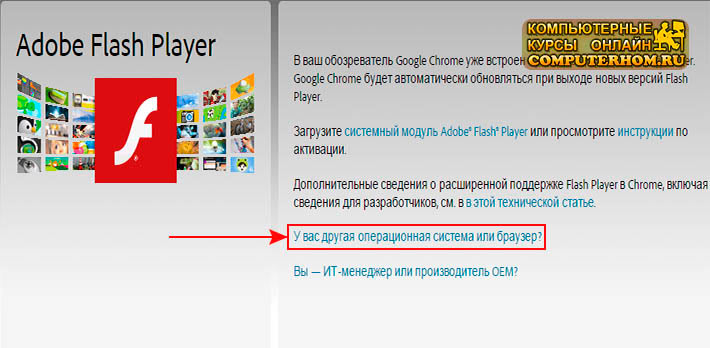
Bağlantıya tıkladığınızda "Sen farklı bir işletim sistemi veya tarayıcı var mı?", oynatıcının istenen sürümünü seçin ve kurun bir sayfa açılacaktır Tarayıcınız.
Ve böylece ilk "1. Adım" kutusunda, seçmeniz gereken işletim sistemi windows, hangi bilgisayarınızda yüklü.
İkinci adım "Adım 2" de, flash oynatıcının sürümünü seçmeniz gerekecektir.
Lütfen dikkat: oyunun pencerelerini ve versiyonunu belirlediğinizde, paragrafta "Ek uygulama:" çeşitli programlar önerilecektir. Yüklemek için herhangi bir ek program gerekmemektedir, bu nedenle ya program yürütülemedi "Ek başvuru", sadece işaretini kaldırmanız gerekiyor.
Tüm işlemlerden sonra, "İndir" düğmesini tıklatmanız gerekir.

Not: Adobe site, bilgisayarınız için flash oynatıcı sürümünü belirlerse, bu adımda aşağıdaki işlemleri gerçekleştirmeniz gerekir:
Paragrafta "Ek uygulama:" çeşitli programlar önerilecektir. Yüklemek için herhangi bir ek programa ihtiyaç duyulmadığından, oynatıcıyı kurmadan önce paragrafda listelenen herhangi bir uygulamadan onay işaretini kaldırmayı unutmayın "Ek başvuru", sonra flash oynatıcıyı bilgisayarınıza kurmaya devam edebilirsiniz.
Ve böylece flash oynatıcıyı başlatmak ve kurmak için "Şimdi Yükle" düğmesini tıklatmanız gerekir.
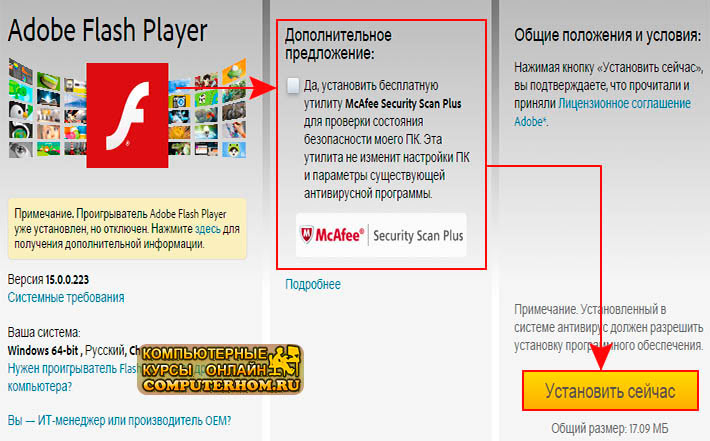
Eğer düğmesi "İndir", "Şimdi Yükle" tıkladığınızda, tarayıcınız bir kaç saniye sürebilir, yükleme dosyasını, yükleme dosyasının indirilmesi işlemini indirme işlemini başlatır.
![]()
Bir yükleme dosyası bilgisayarınıza döndüğünde, sayfanın başında, sayfada ne yapılması gerektiğini anlatan bir talimat açıklanacak bir sayfa açılır.
Ve kurulum dosyam indirildiğinde, bilgisayarınızdaki klavye kısayoluna basmanız Ctrl + J.'de kalır.
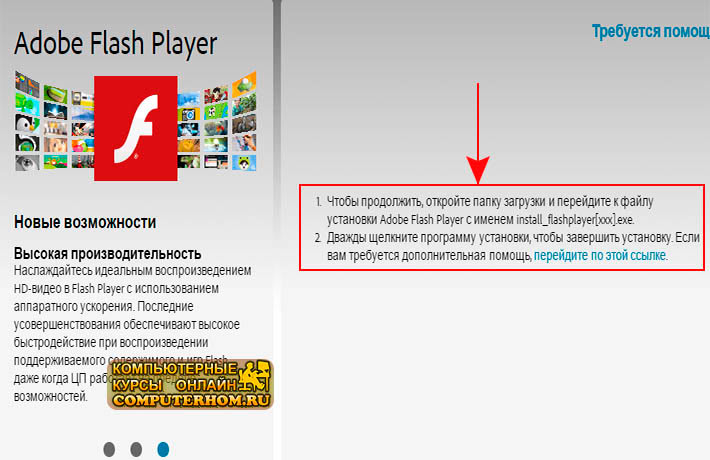
Bir düğme klavye kısayolu Ctrl + J tıkladığınızda, kurulum dosyasını çalıştırmak için, indirilen Adobe Flash Player göreceksiniz web tarayıcınızda, Sayfa indirme, size farenin sol tuşuna bir kez indirilmiş oynatıcıda fare imleci ve gerekecektir olacak.

Not: sadece "Başlat" düğmesine tıklayın çaların sürümü onaylaması gerekir hangi güvenlik kutusunu açabilirsiniz Bilgisayarınızda yükleme dosyasını çalıştırdığınızda.
Lütfen dikkat: "Çalıştır" düğmesine tıklamadan önce Internet tarayıcınızı kapatın. 
Flash oynatıcının bilgisayarınıza yüklenmesinden sonra, flash oynatıcının bilgisayarınıza başarıyla yüklendiğini gösteren bir açıklama görüntülenir.
Flash oynatıcının bilgisayarda kurulumunu tamamlamak için "Bitir" düğmesine tıklayın.

